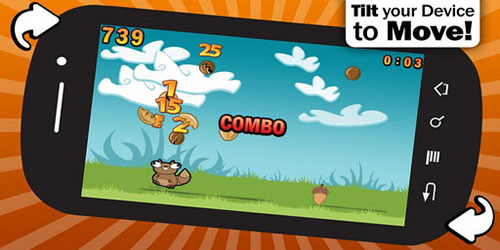Bu kısacık derste yüzdeki sivilce gibi şeyleri nasıl hemencecik temizleyeceğimizi görecğiz..
Öncelikle temizlemek istediğimiz yüzü açıyoruz..
Benim resmim aşağıdaki..
Sağ altta channels yazan yere girelim, eğer görünmüyorsa window > channels da bulabilirsiniz..
Red yazan kısmı seçip CTRL + A tüşlarına basarsak kırmızı kanalı seçmiş oluruz..sonra CTRL + C ile kanalı kopyalayalım
Şimdi CTRL + D tuşları ile seçimi iptal edelim..channels kısmından RGB ye tıklayarak resmin renkli halini tekrar almasını sağlayalım..
hemen az yukarıdan layers a tıklayıp katmanlara geri dönelim..
CTRL + V tuşları ile kopyaladığımız kanalı yapıştıralım..
Kırmızı yerle gösterdiğim blend mode kısmını Luminosity ye getirelim..
Resmimiz tamam gibi duruyor..

Dilerseniz silgi aracılığıyla sonradan eklediğimiz layerdan göz, dudak gibi kısımları silebilirsiniz..
Ama dikkat edin silginiz yumuşak uçlu olsun..
Öncelikle temizlemek istediğimiz yüzü açıyoruz..
Benim resmim aşağıdaki..
Sağ altta channels yazan yere girelim, eğer görünmüyorsa window > channels da bulabilirsiniz..
Red yazan kısmı seçip CTRL + A tüşlarına basarsak kırmızı kanalı seçmiş oluruz..sonra CTRL + C ile kanalı kopyalayalım
Şimdi CTRL + D tuşları ile seçimi iptal edelim..channels kısmından RGB ye tıklayarak resmin renkli halini tekrar almasını sağlayalım..
hemen az yukarıdan layers a tıklayıp katmanlara geri dönelim..
CTRL + V tuşları ile kopyaladığımız kanalı yapıştıralım..
Kırmızı yerle gösterdiğim blend mode kısmını Luminosity ye getirelim..
Resmimiz tamam gibi duruyor..
Dilerseniz silgi aracılığıyla sonradan eklediğimiz layerdan göz, dudak gibi kısımları silebilirsiniz..
Ama dikkat edin silginiz yumuşak uçlu olsun..